 "Wenn ich einen Videorecorder heruntergeladen habe, kann ich die Software nicht zum Aufzeichnen meines PC-Bildschirms verwenden. Bei der Verwendung des Videorecorders treten einige Probleme auf. Was soll ich tun?"
"Wenn ich einen Videorecorder heruntergeladen habe, kann ich die Software nicht zum Aufzeichnen meines PC-Bildschirms verwenden. Bei der Verwendung des Videorecorders treten einige Probleme auf. Was soll ich tun?"Jeder Videorecorder ist ein kostenloser Videorecorder, mit dem Sie kostenlos Online-Videos, geschützte DVDs und iTunes-Filme aufnehmen können. Aber was sollten Sie tun, wenn ein Videorecorder-Audio nicht synchron ist oder nicht funktioniert? Erfahren Sie einfach mehr über die Fehlerbehebung und finden Sie jetzt die beste Alternative aus dem Artikel.

- Teil 1: Überprüfung eines beliebigen Videorecorders - Verwendung eines beliebigen Videorecorders
- Teil 2: Die Lösungen zur Behebung von Problemen mit Videorecordern
- Teil 3: Beste Alternative zu jedem Videorecorder für Win / Mac
Teil 1: Überprüfung eines beliebigen Videorecorders - Verwendung eines beliebigen Videorecorders
Wie oben erwähnt, ist jeder Videorecorder einfach zu bedienen kostenloser Videorecorder das unterstützt mehr als 100 Videoformate. Darüber hinaus können Sie auch Effekte für die Videokonvertierung anwenden. Hier ist der kurze Überblick über jeden Videorecorder, den Sie kennen sollten.
1. Wählen Sie die verschiedenen Ausgabeformate und optimalen Voreinstellungen für Geräte.
2. Führen Sie verschiedene Video- und Audioclips zu einem einzigen zusammen und kombinieren Sie sie.
3. Eingebauter Editor zum Hinzufügen von Untertiteln, Zuschneiden von Videos, Anpassen der Helligkeit und mehr.
4. Optionen zum Ändern des Ausgabeordners und zum direkten Abspielen der Videos.
Verwendung eines beliebigen Videorecorders
Schritt 1 Sobald Sie Any Video Recorder heruntergeladen haben, können Sie das Programm unter Windows 10 starten. Klicken Sie auf Video aufnehmen Klicken Sie oben im Programm auf und klicken Sie auf Jetzt aufnehmen Taste, um die Aufzeichnung des Bildschirms Ihres Computers zu starten.
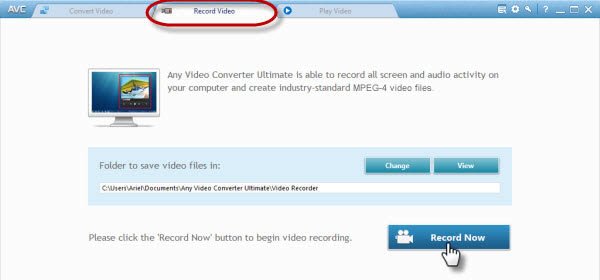
Schritt 2 Danach können Sie das Video abspielen, das Sie aufnehmen möchten. Das Programm kann den Videobereich automatisch erkennen. Passen Sie den Videoaufzeichnungsbereich einfach an, indem Sie ihn bei Bedarf manuell ziehen. Darüber hinaus können Sie bei Bedarf auch die Stoppzeit einstellen, um die gewünschte Datei zu erhalten.
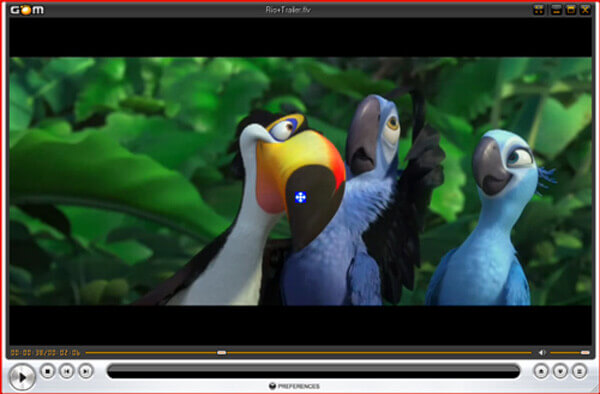
Schritt 3 Jetzt können Sie auf klicken REC Schaltfläche zur Verwendung eines beliebigen Videorecorders zum Aufnehmen des Videos. Wenn Sie die gewünschten Dateien aufgenommen haben, müssen Sie nur auf klicken Stoppen Taste zum Speichern der Aufnahme. Die Aufnahme ist dann im Hauptfenster des Programms verfügbar.
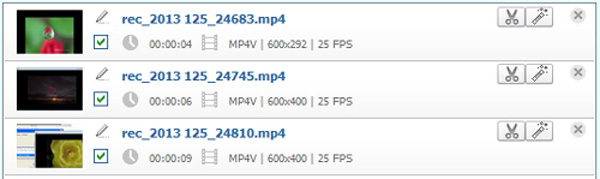
Teil 2: Die Lösungen zur Behebung von Problemen mit Videorecordern
1. Beim Herunterladen eines beliebigen Videorecorders wurde Malware erkannt
Laden Sie einfach eine beliebige Videorecorder-Software direkt von ANVSOFT herunter, anstatt andere Download-Sites auf Vermeiden Sie Malware. Vermeiden Sie unbekannte einige gebündelte Installationen. Die neueste Version von AVC wird optional für das bekannte umstrittene Produkt DriverScanner 2012 gebündelt. Wenn Sie die Software akzeptieren können, können Sie den Einrichtungsprozess fortsetzen, oder Sie müssen eine Alternative finden.
2. Alle Videorecorder Audio nicht synchron Problem
Das nicht synchronisierte Audio eines beliebigen Videorecorders kann durch Lösen der A / V-Synchronisierung behoben werden. Gehen Sie zum rechten Bereich eines beliebigen Videokonverters, klappen Sie die Audiooptionen auf und stellen Sie die ein A / V-Synchronisierung Option zum Standard Möglichkeit. Es wird empfohlen, andere Programme, insbesondere Antivirenprogramme, vor dem Codieren zu schließen.
3. Fehler beim Aufzeichnen des Videos mit einem Videorecorder
Wenn ein Videorecorder die Videos nicht aufnehmen kann, kann dies auf die automatischen Erkennungsfunktionen zurückzuführen sein. Sie können den roten Aufnahmerahmen anpassen, das Video anhalten und auf den Anfang einstellen oder sogar den Download neu starten. Natürlich können Sie die Software neu installieren, um festzustellen, ob sie funktioniert.
Teil 3: Beste Alternative zu jedem Videorecorder für Win / Mac
Wenn Sie einen Bildschirmrekorder als Alternative zu einem beliebigen Videorecorder für Windows und Mac benötigen, um DVD-Filme, Online-Videos und sogar Gameplay-Videos aufzunehmen, Apeaksoft Screen Recorder ist die gewünschte, um alle Bildschirmaktivitäten wie Bildschirmvideos, Mikrofonaudio und sogar Schnappschüsse mit wenigen Klicks zu erfassen. Mit ihm in der Hand zu Omegle-Anrufe aufzeichnen, spannende Gameplays oder das Erstellen eines eigenen Musikvideos werden viel einfacher als zuvor.
- Nehmen Sie Videos auf, nehmen Sie Audio auf und machen Sie Schnappschüsse wie bei jedem Videorecorder.
- Passen Sie die verschiedenen Parameter wie Videoformat, Bildrate und mehr an.
- Videobearbeitungsfunktionen, Konvertieren des Videos oder Übertragen von Dateien auf iOS-Geräte.
- Fügen Sie Anmerkungen, Wasserzeichen, Formen und sogar Zeichnungen zu den Aufnahmedateien hinzu.
Schritt 1 Laden Sie eine alternative Videorecorder-Alternative herunter und installieren Sie sie. Sie können das Programm auf Ihrem Computer starten. Sie können die verschiedenen Aufnahmeparameter und den Mauszeiger anpassen, Hotkeys einrichten, das Ausgabeformat auswählen und weitere Einstellungen vornehmen.
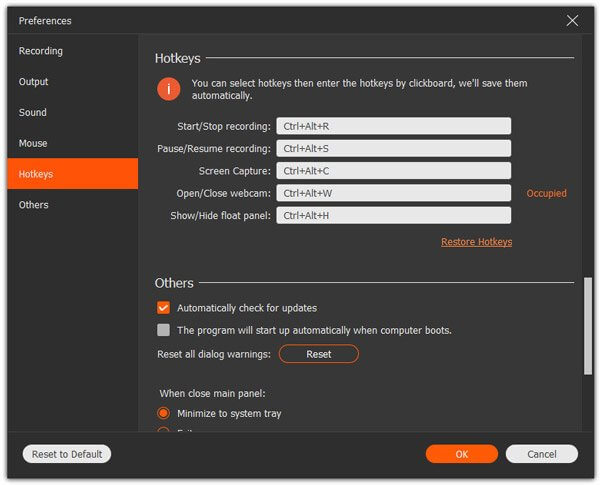
Schritt 2 In der Home-Oberfläche können Sie auf klicken Video Recorder Menü zum Anpassen des Aufnahmebereichs. Aktivieren Sie einfach die Audio Recorder um die Audiodateien von System-Audio oder Mikrofon hinzuzufügen. Darüber hinaus können Sie der Aufnahme auch die Webcam-Dateien hinzufügen.

Schritt 3 Wenn Sie fertig sind, können Sie auf klicken REC Schaltfläche zum Aufzeichnen von Bildschirm, Gameplay und Tutorial als AVC auf Ihrem Windows oder Mac. Während des Aufnahmevorgangs können Sie auch Anmerkungen hinzufügen oder auf die Aufnahme zeichnen, bevor Sie auf klicken Stoppen Taste zum Speichern der Aufnahme.

Nicht verpassen: So bearbeiten Sie Videos in iMovie
Fazit
Jeder Videorecorder ist einer der beliebtesten kostenlosen Videorecorder, mit denen Sie das gewünschte Video mühelos aufnehmen können. Was sollten Sie tun, wenn die Software nicht funktioniert? Hier sind die besten Lösungen und die Alternative, die Sie aus dem Artikel kennen sollten.



